编辑:秩名2024-05-16 14:07:55
在创意设计的道路上,细节往往能决定成败,对于使用CorelDRAW进行图像编辑的设计师而言,掌握位图边框扩充技巧,无疑是提升作品质量的关键一步,CorelDRAW的位图边框扩充功能,为用户提供了灵活的边框调整选项,无论是自动扩充还是手动扩充,都能轻松实现位图边框的个性化设置,接下来将详细介绍CorelDRAW位图边框扩充的使用方法,帮助读者更好地掌握这一实用技巧,从而在设计中展现出更加出色的效果。

一、功能,打开CorelDRAW软件点击上方【位图】-【位图边框扩充】,可以看到有两种方式

1、自动扩充位图边框,这是系统默认的扩充方式,边框会随着图像导入的缩放而缩放,会将位图包紧,不留边距

2、手动扩充位图边框,非系统默认扩充方式。边框和位图图像之间有一定边距,边距可以由我们自定义填充,宽高可分别自定义填充

二、用途,在了解边框的扩充类型后,我们可以利用这种方法来设置一些特效
1、在导入图片后在边框设置里设置好参数

2、点击【位图】-【三维效果】-【卷页】,设置好参数就能看到卷页效果

这篇文章就是CorelDRAW位图边框扩充使用方法介绍全部内容,快快收藏Iefans手机教程频道获得更多热门软件资讯吧,更多好用的教程记得关注我们iefans中文浏览器网站!

在我们日常生活或是工作中,经常会遇到要对一些图片进行编辑的情况,一款优秀的图片编辑软件能够带给我们更加便捷的操作,使我们的图片更加精致,如今市面上有很多图片编辑的软件,到底哪款好用呢?下面就跟着小编一起来看看这些精挑细选出来的图片编辑软件吧。

42.79MB
其他工具

61.16MB
其他工具

35Mb
图像处理

64.71MB
图像处理

597.47KB
图像处理

20.6MB
图片编辑

62.17MB
图像处理

60.81MB
图像处理

774.88KB
图像处理

45.37MB
其他工具

59.76MB
图像处理

55.1MB
图片编辑

41.34MB
图像处理

231MB
图像处理

32Mb
图片制作

11.28MB
图像处理

68.24MB
图像处理

31.46MB
图片素材

45.47MB
图像处理
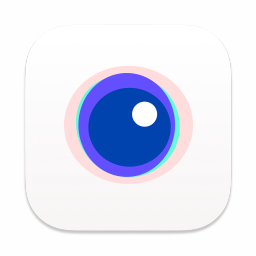
43.05MB
图片素材

35.41MB
图像处理

67.07MB
图像处理

48.46MB
图像处理

45.35MB
图像处理